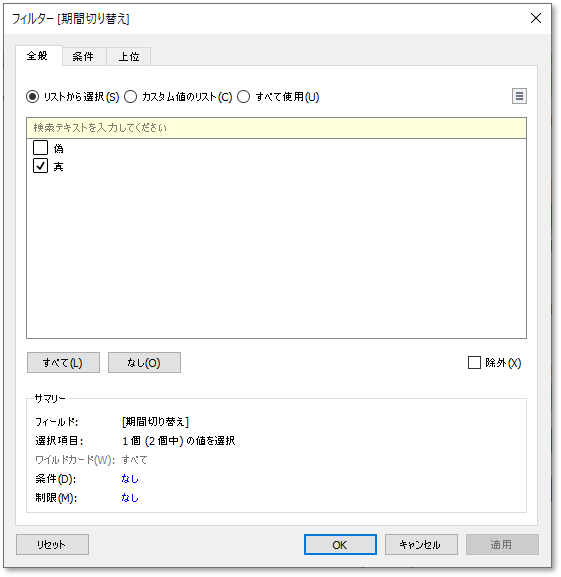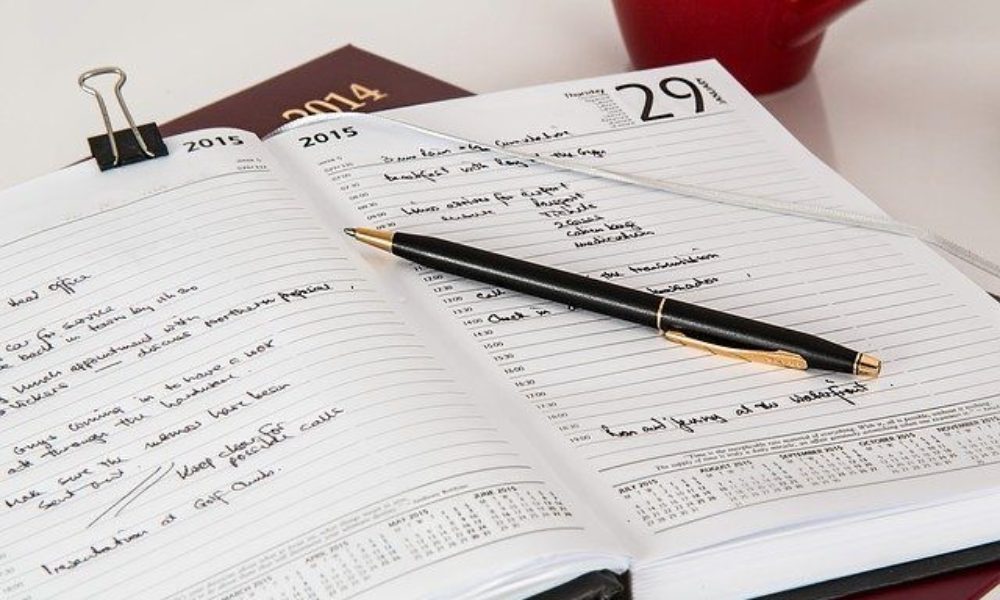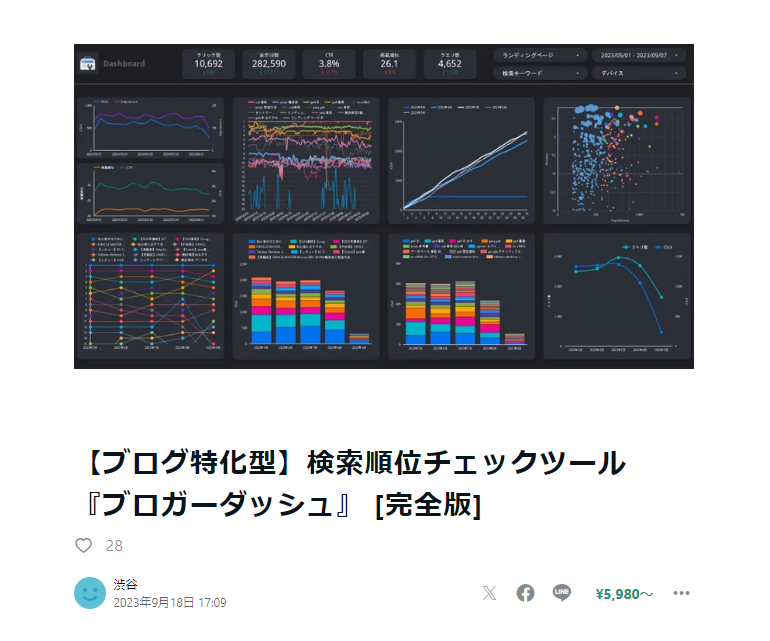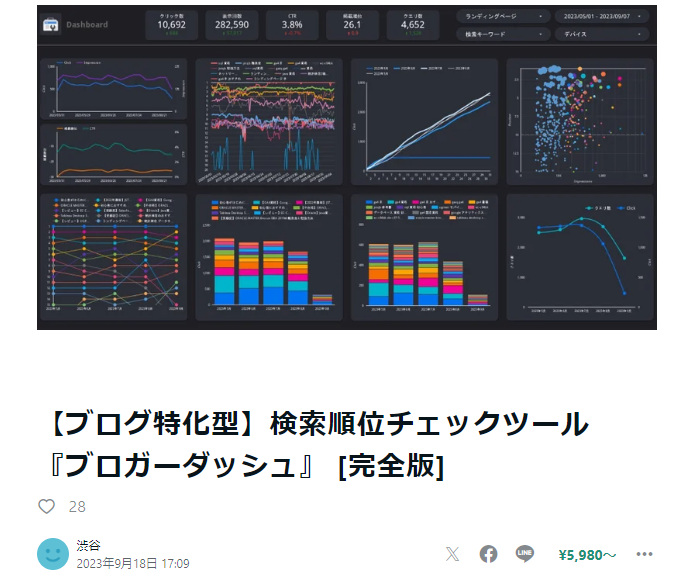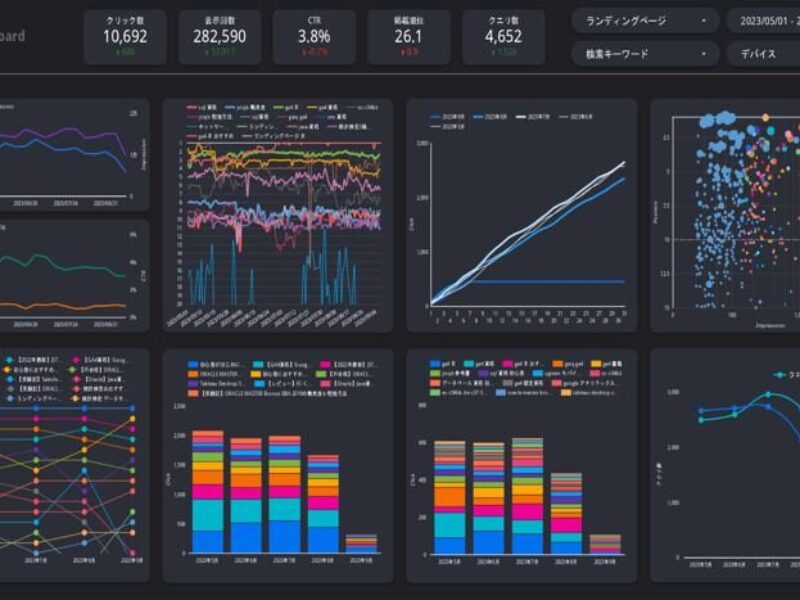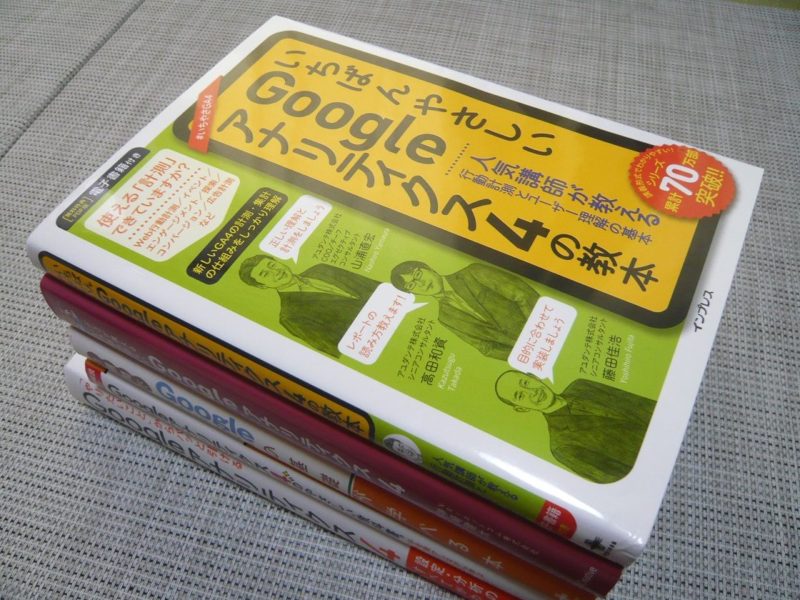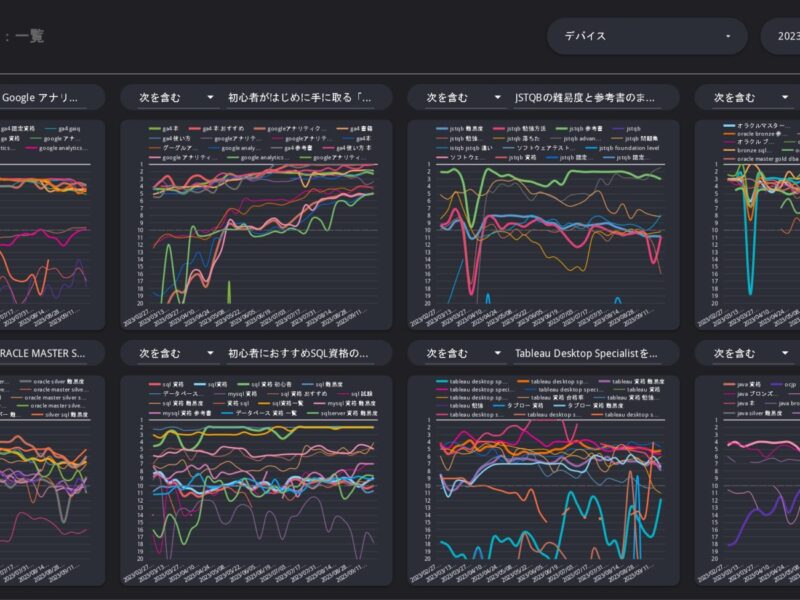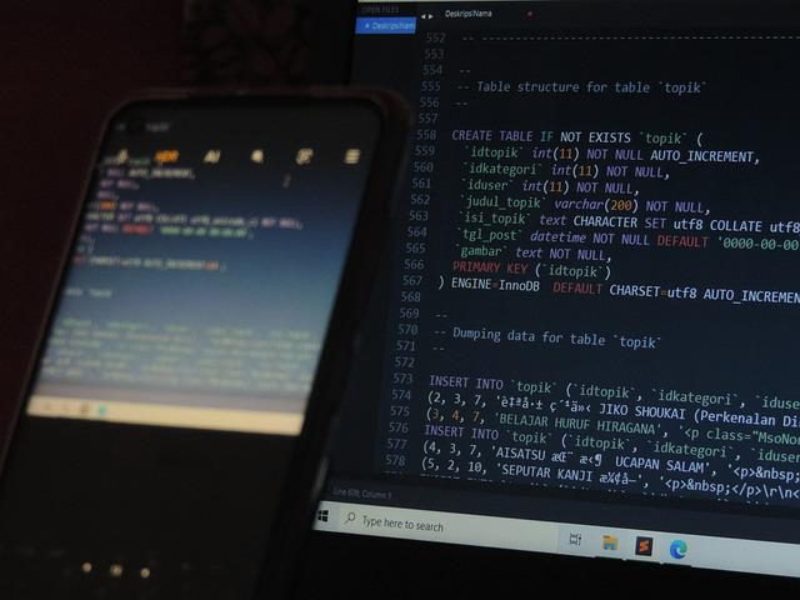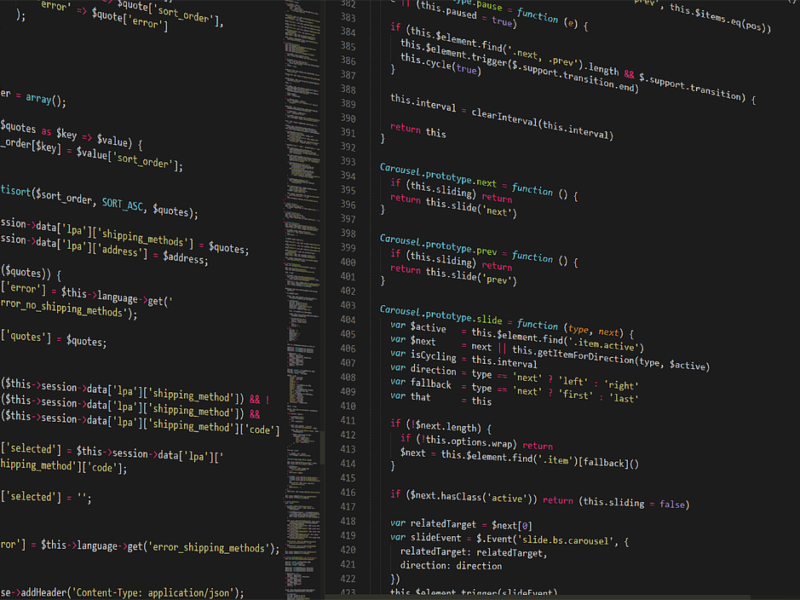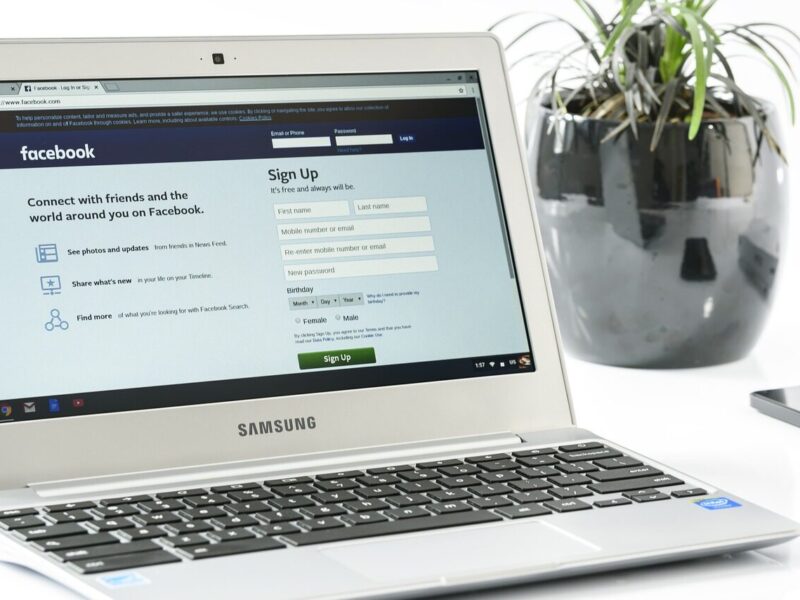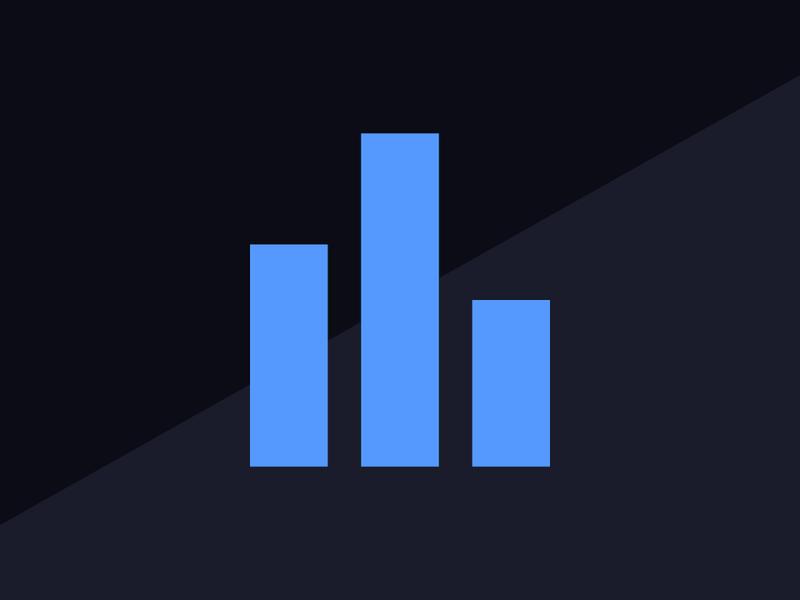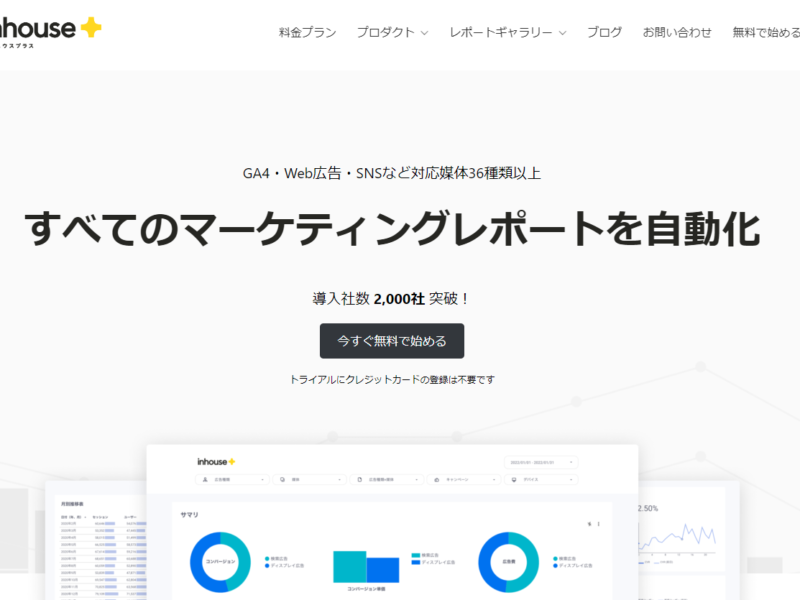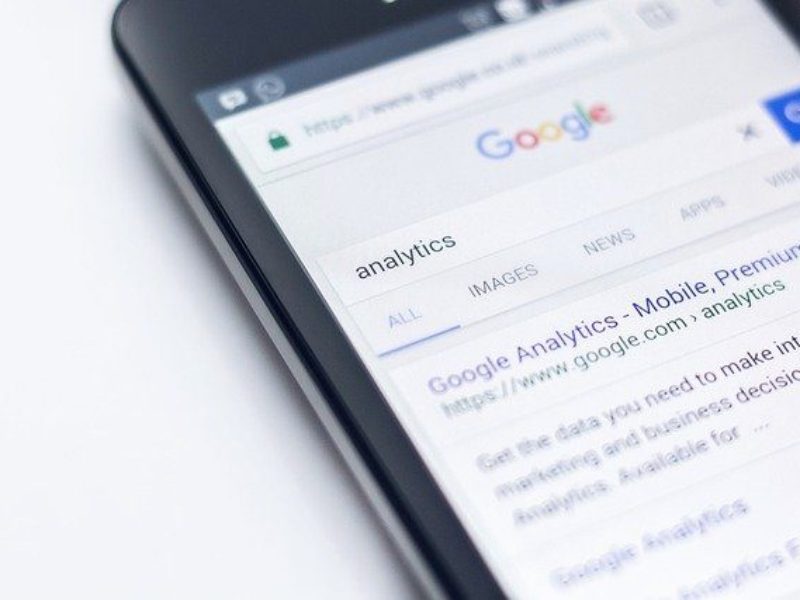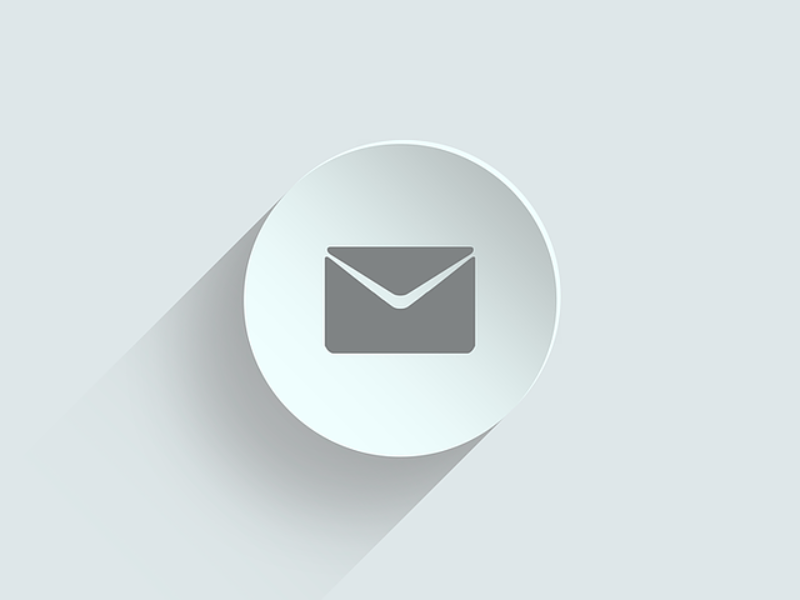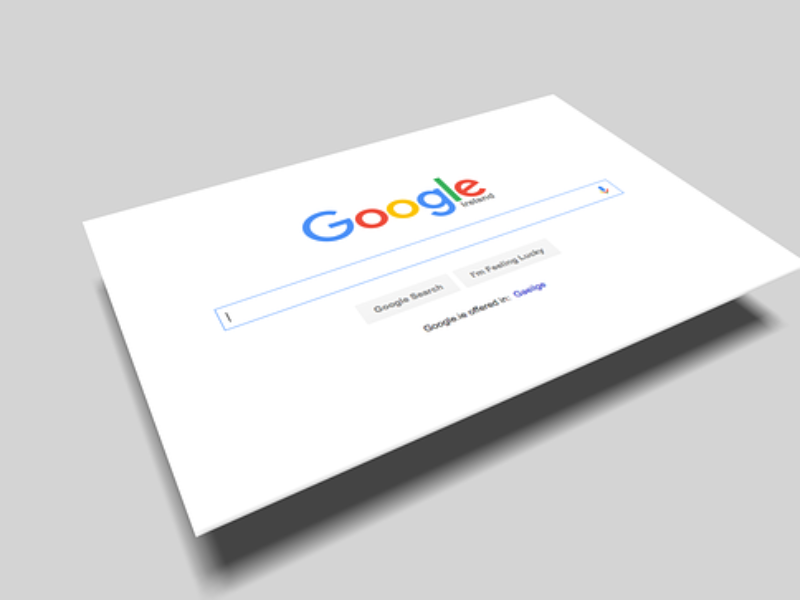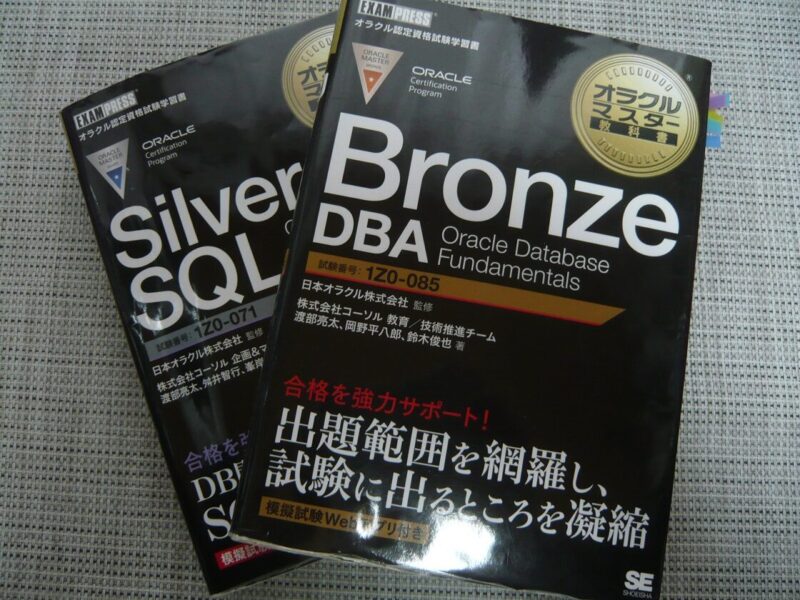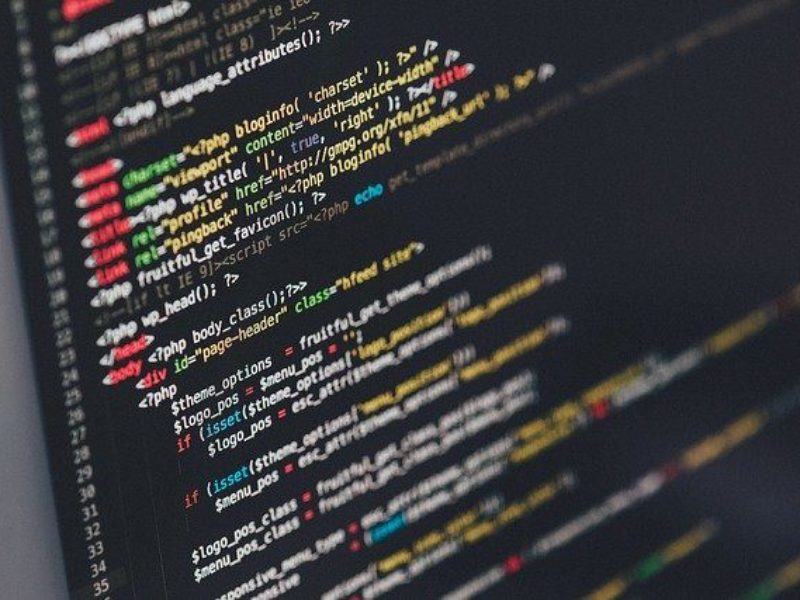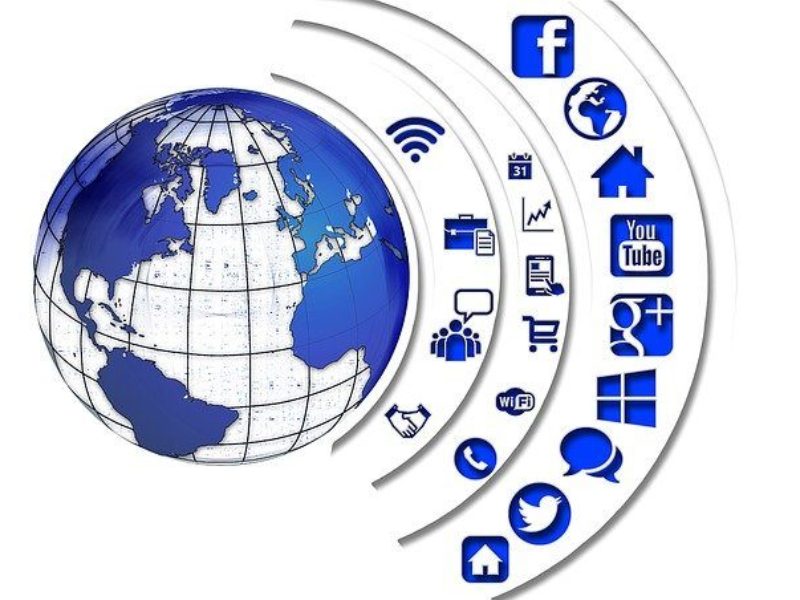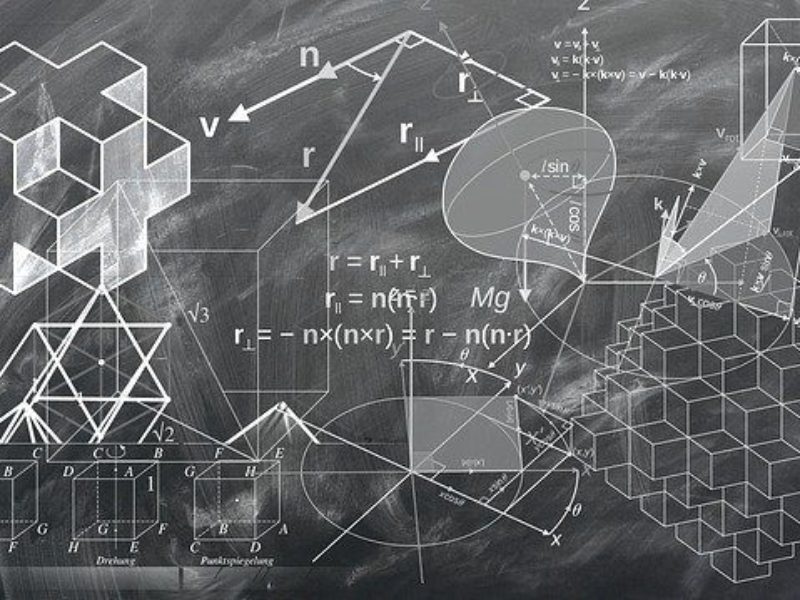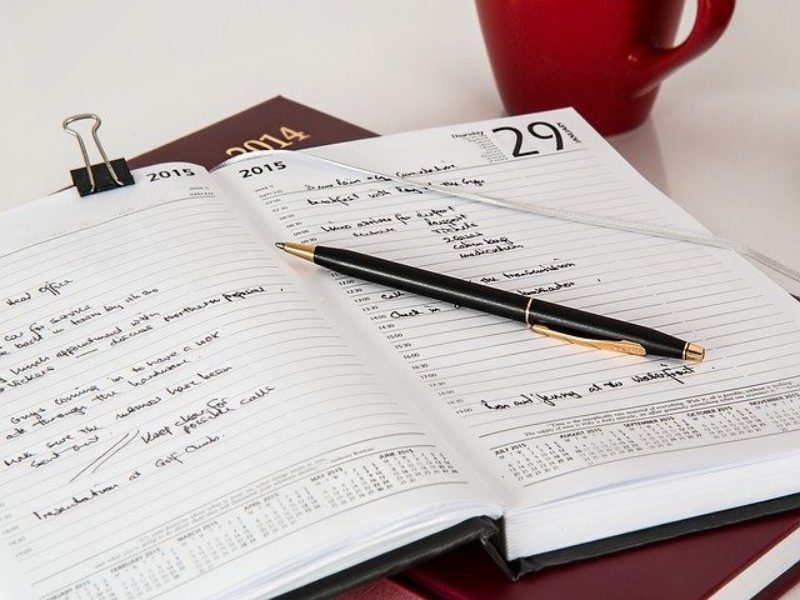Tableauで予め指定した期間をプルダウンメニューで選択できるようにして、その期間をデータ表示させる方法について解説する。つまりプルダウンメニューで選択することで、表示させる期間でフィルターをかけて特定期間のみをデータ表示を実現させる。
実現方法の概略
まず一言で実現方法を説明すると、指定期間をセットとして用意し、セットの戻り値であるブール値をフィルター条件として活用することで、表示させる期間の切り替えが可能になる。
選択期間のセットを作成 → パラメーター(プルダウンメニュー)で期間を選択 → 計算フィールドのCASE文でプルダウンメニューで選択された1つの期間を選定 → 計算フィールドをフィルターに設定し「真」を条件とする
少し長めに説明すると、予め表示させたい期間をセットとして用意する。セットはフィールドの一部で構成させるサブセットであり、正誤のブール型の戻り値を返す。このセットを特定期間として必要分を用意し、プルダウンメニューで選択した期間(セット)のブール値を計算フィールドのCASE文で用意しフィルターに条件を「真」で配置することで、指定した期間のフィルターがかかりデータ表示が可能になる仕組みとなる。
Tableauで特定期間を表示・選択できるプルダウンメニューを作成する方法
- 特定期間のセットを用意する
Date > 作成 > セット > カスタム値の入力
プルダウンメニューで作成する期間をセットで作成する。
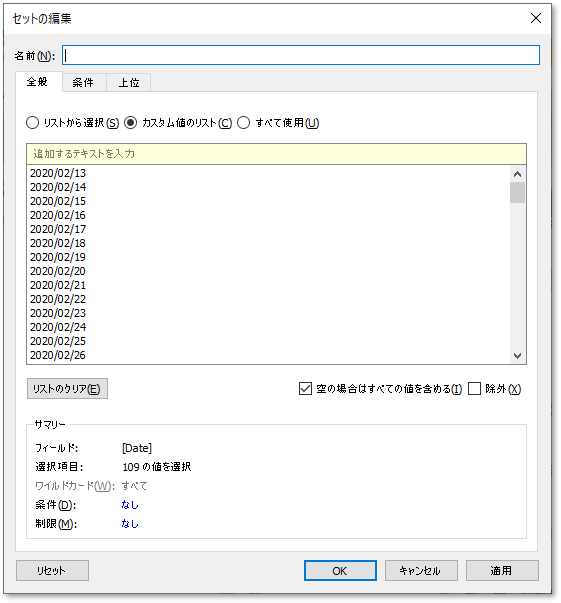
- パラメーター作成(プルダウンメニュー)
「1」で作成したセットのどれをフィルターにかけるか、ユーザーに選択させるプルダウンメニューを作成する。
「値」には文字列でも動作可能だが、整数値の方が動作スピードが速いため整数が望ましい。作成したパラメーターは「パラメーターの表示」でパラメーターを表示させる。パラメーターはあくまでユーザーに期間を選択させるためのもので、パラメーター単体では他に動作影響を与えない。次の計算フィールドの作成でパラメーターに設定した値を元に動的にフィルターを切り替え実装を進めていく。
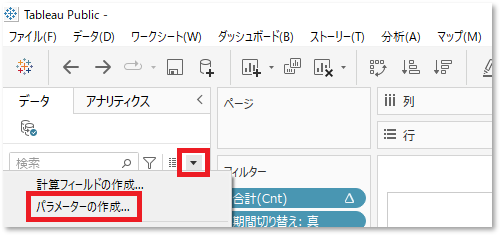
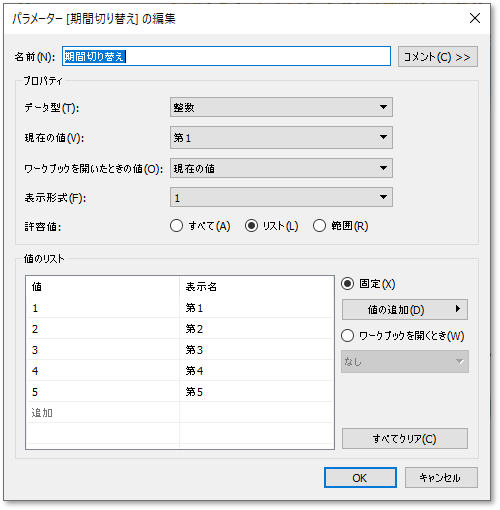
- 計算フィールドの作成
「2」で選択した値でCASE文の分岐を行い、戻り値を「1」で作成したセットを指定する。この1から3の手順を踏むことで複数作成したセットから1つのセット(表示させたい期間)の絞り込みが可能になる。
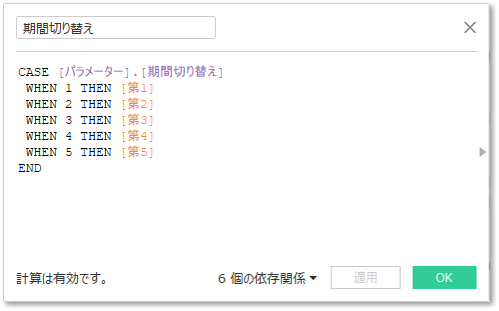
- 計算フィールドをフィルターに設置
最後に「3」で作成した計算フィールドをフィルターに配置し条件を「真」で設定する。これで[1]で作成したセットの期間のフィルター条件がかかる。列にはフィルターをかける日付を配置しておく。